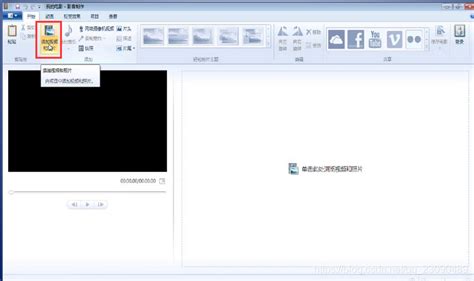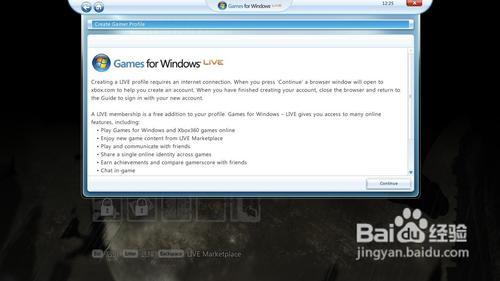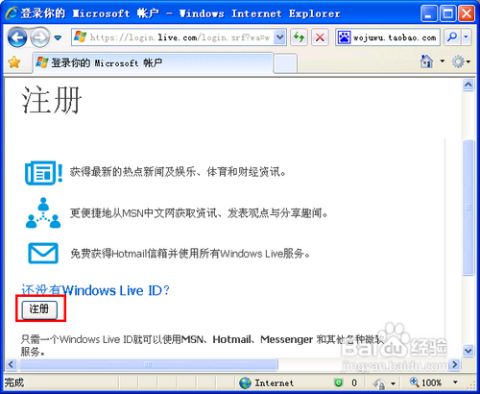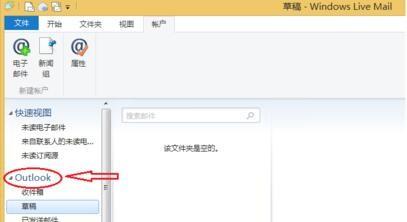【影音制作秘籍】轻松掌握Windows Live影音制作技巧
如何用Windows Live影音制作
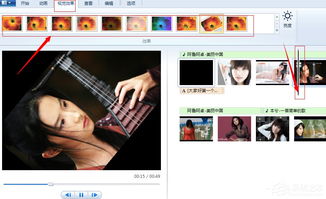
Windows Live影音制作是一款功能强大的视频编辑工具,它可以帮助用户将图片、视频和音乐转化为精彩的电影。无论你是想要制作家庭电子相册,还是需要对视频进行简单的后期处理,这款软件都能轻松应对。接下来,我们就来详细介绍如何使用Windows Live影音制作。
一、准备工作
在使用Windows Live影音制作之前,你需要做一些准备工作:
1. 安装软件:如果你的电脑没有预装Windows Live影音制作,你需要从官方网站下载安装包并安装。
2. 整理素材:将你要使用的图片、视频和音乐整理到一个文件夹中,便于后续操作。
二、打开软件并导入素材
1. 打开软件:双击Windows Live影音制作的图标,启动软件。
2. 导入素材:
点击软件左上角的“添加视频和照片”按钮,选择你要导入的图片和视频文件。
同样的,点击“添加音乐”按钮,选择你要添加的背景音乐。
三、添加片头和片尾
一个完整的视频通常需要片头和片尾来增加吸引力。
1. 添加片头:
在软件界面的合适位置,点击“添加片头”按钮。
你可以设置片头的文字效果,包括字体大小、颜色、类型等。
还可以设置片头的时间长度和透明度,以及过渡效果。
2. 添加片尾:
与添加片头类似,在软件界面的结尾部分,点击“添加片尾”按钮。
设置片尾的文字效果和动画效果,使你的视频更加完整。
四、添加视频和图片
现在,你可以开始正式添加视频和图片到你的项目中。
1. 添加视频:
在软件界面的图片添加区域,点击“添加视频”按钮,选择你要添加的视频文件。
视频文件会自动添加到时间轴上,你可以拖动它们来调整顺序。
2. 添加图片:
同样地,在图片添加区域点击“添加照片”按钮,选择你要添加的图片。
图片会添加到时间轴上,你可以通过拖动来调整它们的顺序和播放时长。
五、添加背景音乐
背景音乐是提升视频氛围的关键元素。
1. 添加音乐:
点击软件左上角的“添加音乐”按钮,选择你要添加的背景音乐文件。
音乐文件会添加到时间轴上,你可以拖动它来调整播放位置。
2. 设置音乐效果:
你可以通过“音乐工具”中的“选项”来设置音乐的淡入淡出效果,增强视频的层次感。
六、添加过渡效果
为了使视频中的图片和视频片段之间过渡更加自然,你需要添加过渡效果。
1. 选择过渡效果:
在软件界面的工具栏中,点击“动画”按钮。
在左侧的“过度特效”中选择你喜欢的过渡效果。
2. 应用过渡效果:
将选中的过渡效果拖动到时间轴上两个图片或视频片段之间即可。
七、添加动画效果和视觉效果
为了让你的视频更加生动和有趣,你可以添加动画效果和视觉效果。
1. 添加动画效果:
选择时间轴上的图片或视频片段。
在工具栏的“动画”选项中,选择“平移和缩放”等动画效果,使图片或视频片段动起来。
2. 添加视觉效果:
在工具栏中点击“视觉效果”按钮。
在右侧的视觉效果列表中选择你喜欢的效果,并拖动到时间轴上的图片或视频片段上。
八、调整视频时长和显示比例
为了确保视频与背景音乐的节奏相匹配,以及适应不同的播放设备和平台,你需要调整视频时长和显示比例。
1. 调整时长:
选择时间轴上的图片或视频片段。
在工具栏的“项目”选项中,点击“时长”来调整播放时间。
你还可以通过“匹配音乐”功能,自动调整图片或视频片段的时长以匹配背景音乐的长度。
2. 调整显示比例:
在工具栏的“项目”选项中,点击“显示比例”来调整视频的显示比例。
九、预览和编辑视频
在添加完所有素材和效果后,你需要预览视频并编辑细节。
1. 预览视频:
在软件界面的右下角,点击“预览”按钮,实时查看视频效果。
2. 编辑细节:
如果发现需要修改的地方,可以随时回到相应的步骤进行修改。
你可以调整图片和视频的顺序、修改文字效果、替换背景音乐等。
十、导出视频
当你对视频满意后,就可以导出视频了。
1. 导出视频:
在工具栏中点击“开始”按钮。
在弹出的菜单中选择“保存电影”。
在弹出的对话框中选择你喜欢的视频格式和分辨率,然后点击“保存”按钮。
十一、发布视频
如果你想将视频分享到社交媒体或视频平台,Windows Live影音制作也提供了便捷的发布功能。
1. 发布视频:
在导出视频后,点击“发布电影”按钮。
选择你要发布到的平台(如Facebook、SkyDrive、YouTube等),并按照提示完成发布操作。
结语
通过以上步骤,你已经掌握了如何使用Windows Live影音制作来制作视频。这款软件不仅功能强大,而且操作简单易用,适合家庭用户和专业人士使用。无论你是想要制作家庭电子相册,还是需要对视频进行后期处理,Windows Live影音制作都能满足你的需求。快来动手制作你的视频吧!
- 上一篇: 在Word中绘制图形的指南
- 下一篇: 如何打开VOB文件
-
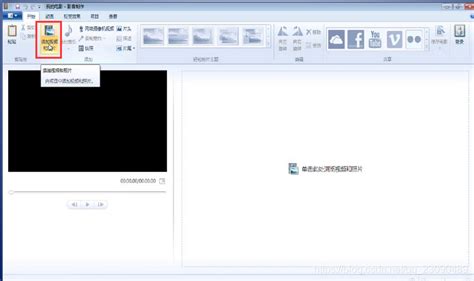 Windows Live 影音制作:轻松安装与卸载指南新闻资讯11-30
Windows Live 影音制作:轻松安装与卸载指南新闻资讯11-30 -
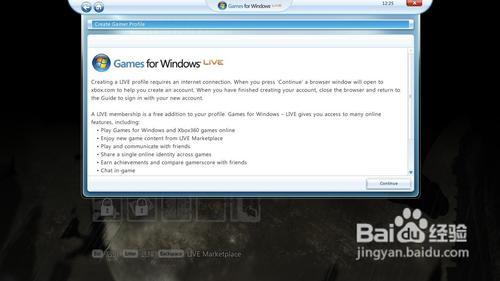 轻松掌握!新版Windows Live离线账号注册全攻略新闻资讯12-03
轻松掌握!新版Windows Live离线账号注册全攻略新闻资讯12-03 -
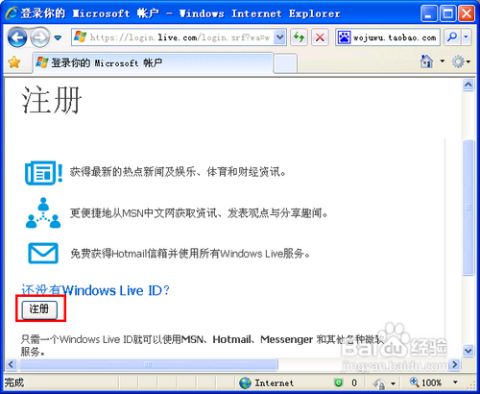 如何注册Windows Live ID以提升电脑使用技巧新闻资讯12-13
如何注册Windows Live ID以提升电脑使用技巧新闻资讯12-13 -
 轻松学会!ZUNE通行证与Windows Live ID快速注册图文指南新闻资讯04-25
轻松学会!ZUNE通行证与Windows Live ID快速注册图文指南新闻资讯04-25 -
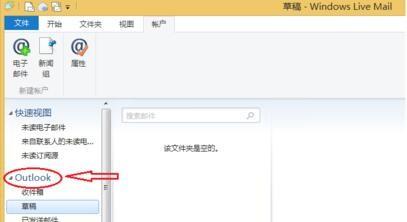 如何在Windows Live Mail中设置邮箱并恢复邮件?新闻资讯11-21
如何在Windows Live Mail中设置邮箱并恢复邮件?新闻资讯11-21 -
 在Win7上安装动态屏保(使用Windows Live 照片库的方法)新闻资讯11-28
在Win7上安装动态屏保(使用Windows Live 照片库的方法)新闻资讯11-28